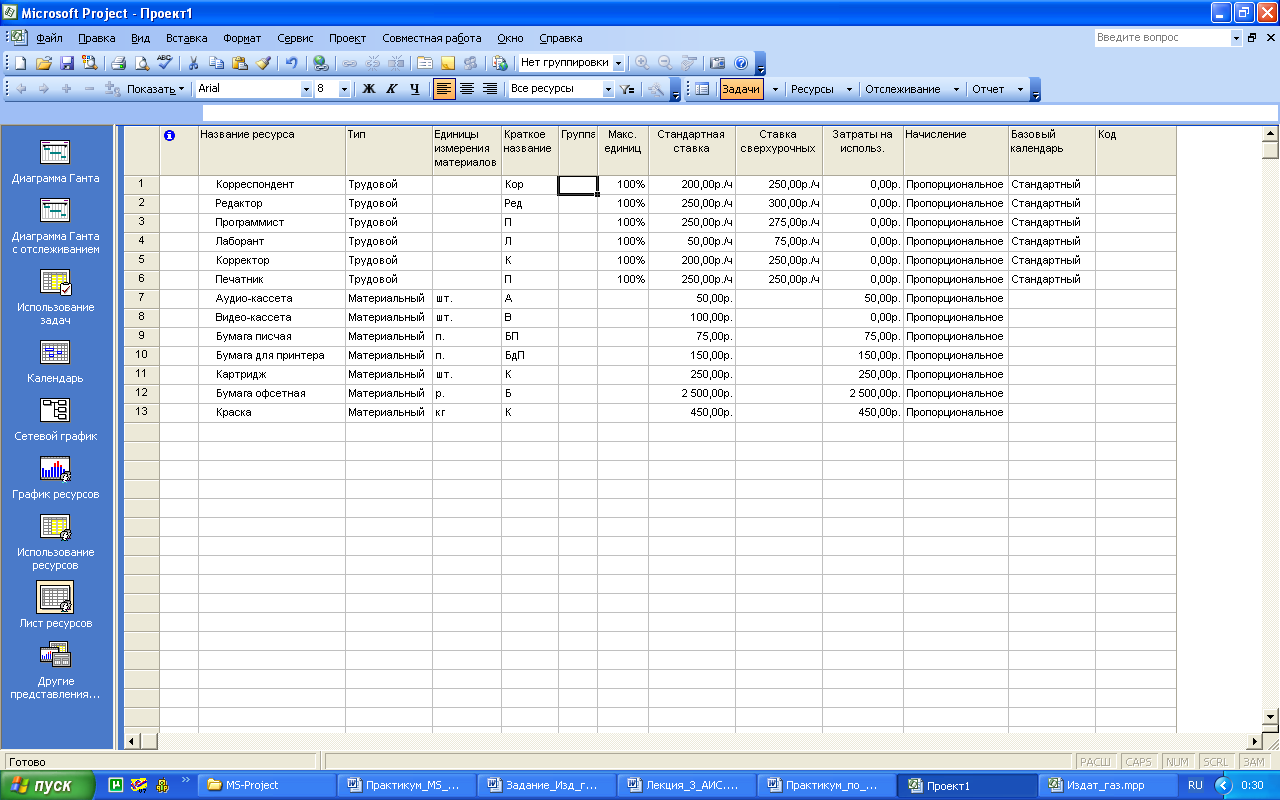- •Ввод задач и их длительностей
- •Изменение графика работы ресурса
- •Назначение ресурсов задачам
- •П роверка и изменение назначений ресурсов
- •Определение критического пути
- •Просмотр различных полей в представлении
- •Сохранение промежуточного плана
- •Отслеживание хода выполнения с помощью мастера отслеживания
- •Сравнение хода выполнения задач с планом
Министерство образования Российской Федерации
Академия бюджета и казначейства
Министерства Финансов Российской Федерации
Cистема управления проектами
MS Project
Учебное пособие
Москва
2010
Создание нового проекта
Начиная новый проект в Microsoft Project, можно ввести или начальную, или конечную дату проекта, но не обе. Рекомендуется вводить только начальную дату проекта, а конечная дата будет рассчитана в Microsoft Project после ввода и планирования задач.
Если проект должен быть завершен к определенной дате, следует ввести только конечную дату проекта. В этом случае первоначальное планирование следует выполнять с конечной даты, чтобы определить дату, когда необходимо начать проект. Если известна наилучшая начальная дата и работа начата, более эффективно выполнять планирование с начальной даты.
1 Нажмите кнопку Создать.
2 В меню Проект выберите команду Сведения о проекте. Введите или выберите начальную или конечную дату проекта и нажмите кнопку OK. В качестве начальной даты ведите текущую дату.
3 Зафиксируем тип задач: Проект / Сведения о задаче / Дополнительно / Тип задачи:
Фиксированная длительность
4 Нажмите кнопку Сохранить.
5 В поле Имя файла введите имя проекта, а затем нажмите кнопку Сохранить.
Советы
Начальную или конечную дату можно изменить, выбрав команду Сведения о проекте в меню Проект.
К
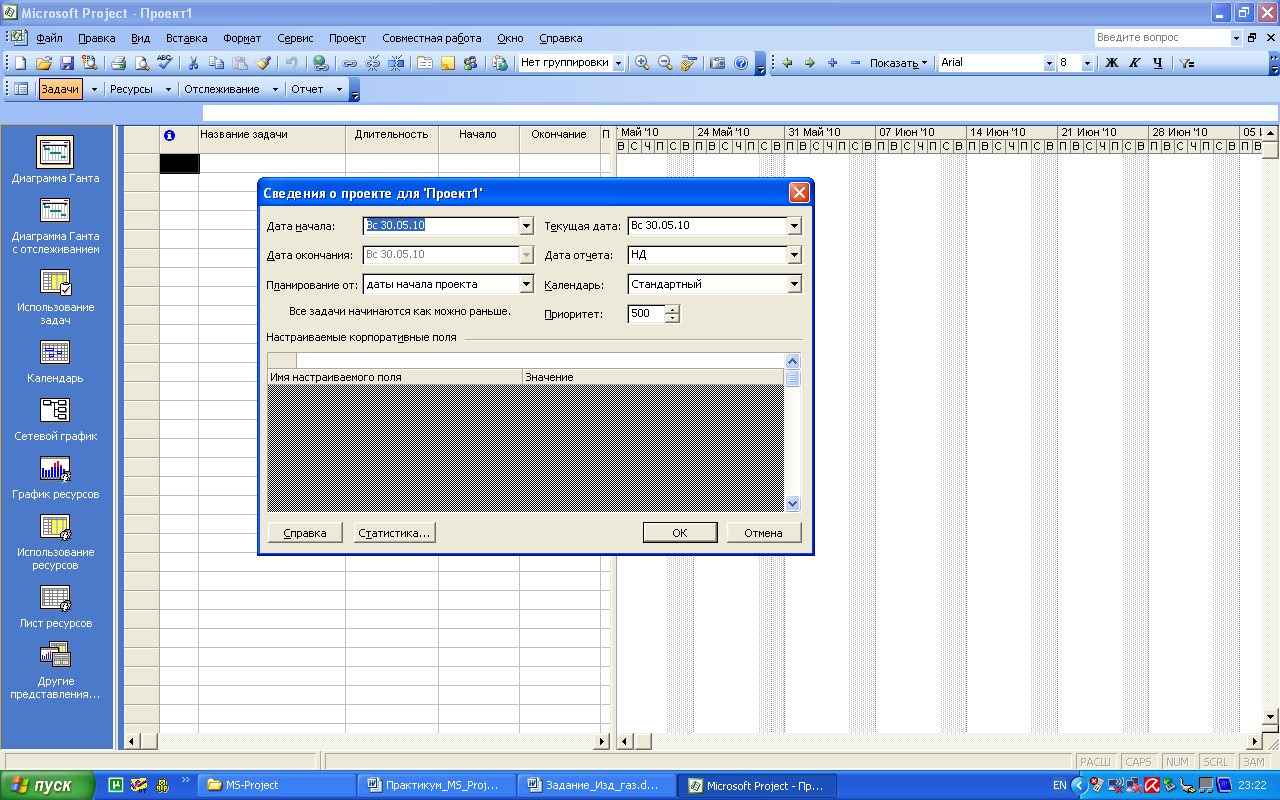 роме
того, для быстрого создания нового
проекта может быть использована боковая
область Определение
проекта. На панели
инструментов Консультант
нажмите кнопку Задачи
и щелкните ссылку Определение
проекта. Следуйте
инструкциям в боковой области.
роме
того, для быстрого создания нового
проекта может быть использована боковая
область Определение
проекта. На панели
инструментов Консультант
нажмите кнопку Задачи
и щелкните ссылку Определение
проекта. Следуйте
инструкциям в боковой области.
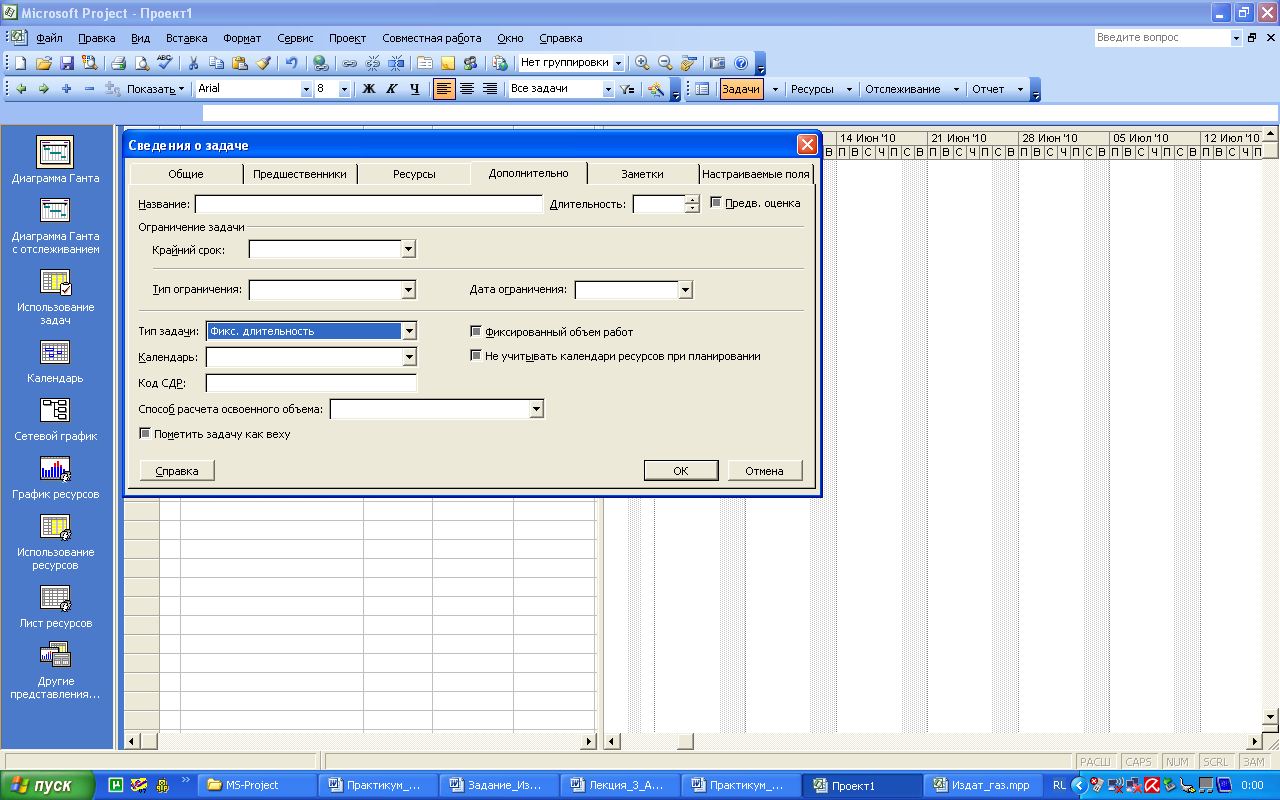
Ввод ключевых сведений о проекте
В каждом проекте содержится уникальный набор компонентов: цель проекта, определенные задачи, а также лица, их выполняющие. Чтобы помнить все важные сведения и их взаимосвязь, следует вводить данные о проекте и обращаться к ним при необходимости.
1 В меню Файл выберите команду Свойства и откройте вкладку Документ.
2 Введите любые сведения о проекте, например, укажите лиц, которые будут им управлять и вести файл проекта, опишите цель проекта, известные ограничения и введите другие общие замечания о проекте. Нажмите кнопку OK.
Настройка календаря проекта
Календарь проекта можно изменять, чтобы отражать рабочие дни и часы для каждого участника проекта. Стандартный календарь с понедельника по пятницу, с 9:00 до 18:00, с часовым обеденным перерывом.
Можно определить и нерабочее время, например выходные или ночное время, а также специальные выходные дни, например праздники.
1 В меню Вид выберите команду Диаграмма Ганта (можно использовать боковую область Определение рабочего времени проекта).
2 В меню Сервис выберите команду Изменить рабочее время.
3 Выберите дату в календаре.
Чтобы изменить один день недели во всем календаре (например, задать окончание работы по пятницам в 16:00), выберите сокращенное обозначение этого дня вверху календаря.
Чтобы изменить все рабочие дни, например, чтобы начинать работу со вторника по пятницу в 10:00, выберите обозначение этого дня (например, «Вт» для вторника) для первого рабочего дня недели, а затем, удерживая клавишу SHIFT, выберите обозначение последнего рабочего дня («Пт» для пятницы).
4 Выберите параметр нерабочее время для выходных дней или нестандартное рабочее время для изменения часов работы.
5 Если выбран параметр нестандартное рабочее время на шаге 3, введите необходимое время начала работы в поле С и время окончания в поле По.
6 Нажмите кнопку OK.

Ввод задач и их длительностей
Обычный проект представляет собой набор связанных задач. Задача определяется объемом работы и конкретными результатами; она должна быть достаточно короткой, чтобы можно было регулярно отслеживать ее ход выполнения. Длительность задач обычно должна лежать в интервале от одного дня до двух недель.
Введите задачи в порядке их возникновения. Затем оцените продолжительность каждой задачи и введите эту оценку в качестве длительностей. Длительности используются в Microsoft Project для расчета объема работы, который необходимо выполнить в рамках каждой задачи.
1 В меню Вид выберите команду Диаграмма Ганта.
2 В поле Название задачи введите название задачи и нажмите клавишу TAB.
Microsoft Project вводит со знаком вопроса примерную длительность задачи, равную одному дню.
3 В поле Длительность введите время, необходимое для выполнения задачи в месяцах, неделях, днях, часах или минутах, без учета нерабочих дней. Можно использовать следующие сокращения. месяцы = м; недели = н; дни = д; часы = ч; минуты = мин.
Чтобы задать примерную длительность, введите после нее знак вопроса.
4 Нажмите клавишу ENTER.
5 В следующих строках введите дополнительные задачи, необходимые для выполнения проекта.
Советы
Также можно добавлять заметки для задачи. В поле Название задачи выберите задачу и нажмите кнопку Заметки задачи. Введите сведения в поле Заметки и нажмите кнопку OK Ганта (можно использовать боковую область Ввод задач проекта).
Кнопка панели инструментов может быть временно скрыта. Она может не отображаться, если для всех кнопок недостаточно места. Нажмите кнопку Параметры панелей инструментов, а затем нажмите кнопку Заметки задачи.
С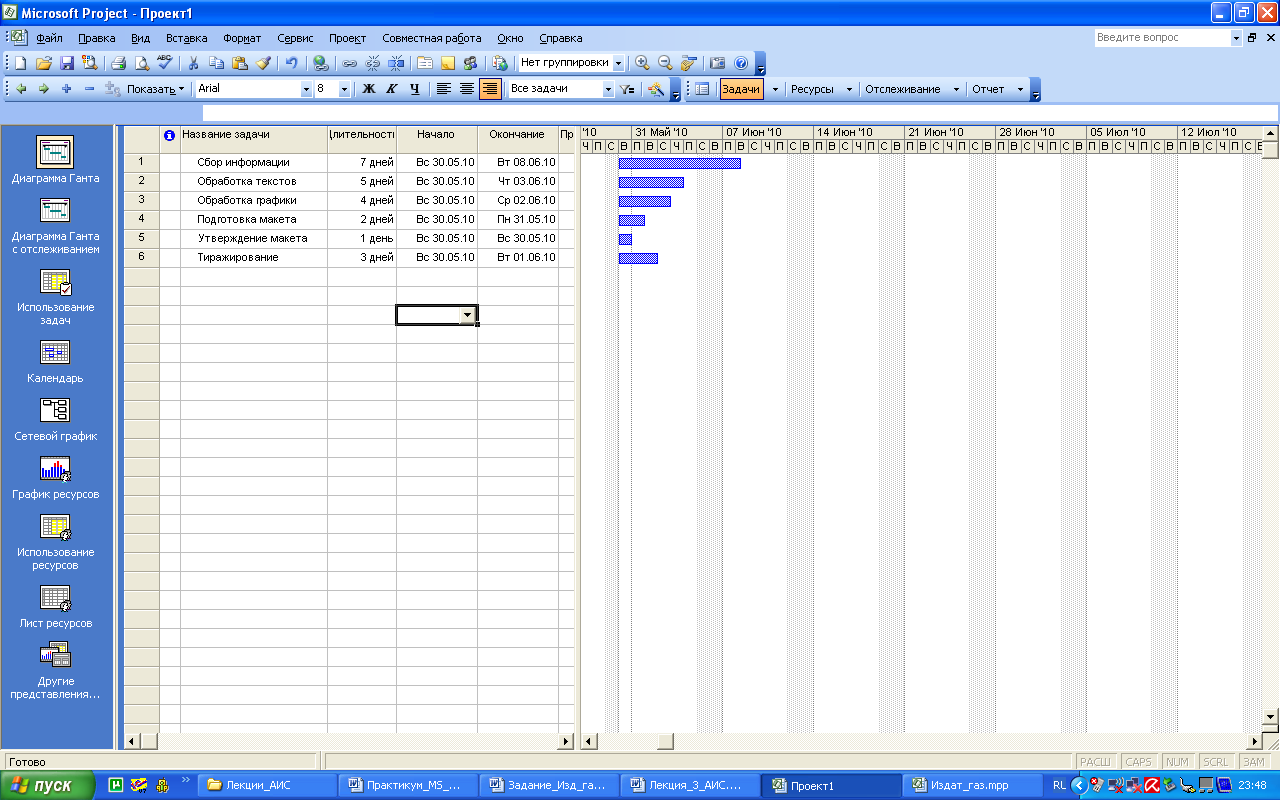 оздание
вехи
оздание
вехи
Веха – это задача, используемая для обозначения значимых событий календарного плана, например завершения основного этапа работ. При вводе нулевой длительности для задачи в Microsoft Project на диаграмме Ганта в начале соответствующего дня отображается символ вехи.
1 В поле Длительность щелкните длительность той задачи, которую требуется сделать вехой, а затем введите значение 0д.
2 Нажмите клавишу ENTER.
Задача с нулевой длительностью автоматически помечается как веха, но сделана вехой может быть любая задача. Чтобы пометить задачу как веху, выберите задачу в поле Название задачи. Нажмите кнопку Сведения о задаче, выберите вкладку Дополнительно, а затем установите флажок Пометить задачу как веху (можно использовать боковую область Ввод задач проекта)
Создание повторяющихся задач
Повторяющиеся задачи – это задачи, которые регулярно повторяются, например еженедельные собрания.
1 В поле Название задачи выберите строку, где должна находиться повторяющаяся задача.
2 В меню Вставка выберите команду Повторяющаяся задача.
3 В поле Название задачи введите название задачи.
4 В поле Длительность введите или выберите длительность одного экземпляра задачи.
5 В группе Повторять выберите периодичность Ежедневно, Еженедельно, Ежемесячно или Ежегодно.
6 В поле справа от параметра Ежедневно, Еженедельно, Ежемесячно или Ежегодно определите частоту задачи.
7 В группе Пределы повторения введите дату начала в поле Начало и затем выберите параметр Окончание после или Окончание.
Если выбран параметр Окончание после, введите число повторений задачи.
Если выбран параметр Окончание, введите дату, к которой данная повторяющаяся задача должна закончиться.
8 Нажмите кнопку OK.
Чтобы просмотреть в представлении задач все экземпляры повторяющейся задачи, щелкните значок «плюс» рядом с главной повторяющейся задачей.
Организация задач в логическую структуру
Структурирование помогает организовать задачи в более удобные для управления компоненты. Создав иерархию, можно объединить связанные задачи в более общую задачу. Общие задачи называются суммарными задачами (фазами); задачи, объединенные под суммарной задачей, называются подзадачами. Начальная и конечная дата суммарной задачи определяется начальной и конечной датами первой и последней ее подзадачи.
Чтобы организовать структуру, следует использовать кнопки структуры.
Отступ
![]()
Выступ
1 В меню Вид выберите команду Диаграмма Ганта (можно использовать боковую область Организация этапов задач).
2 При необходимости введите задачи для проекта.
3 Выберите первую задачу, которую требуется сделать подзадачей.
4 В меню Вставка выберите команду Новая задача.
5 Во вставленной строке введите название новой суммарной задачи в поле Название задачи.
6 В поле Название задачи выберите задачи, которые необходимо сделать подзадачами.
7 Нажмите кнопку Отступ, чтобы расположить задачу с отступом.
Советы
Чтобы показать все подзадачи, нажмите кнопку Показать и затем кнопку Все подзадачи.
Уровень задачи можно быстро изменить с помощью мыши. Выберите задачу, расположите курсор на первой букве названия задачи. Когда указатель примет вид двунаправленной стрелки, перетащите ее вправо, чтобы расположить задачу с отступом, или влево, чтобы расположить ее с выступом.
И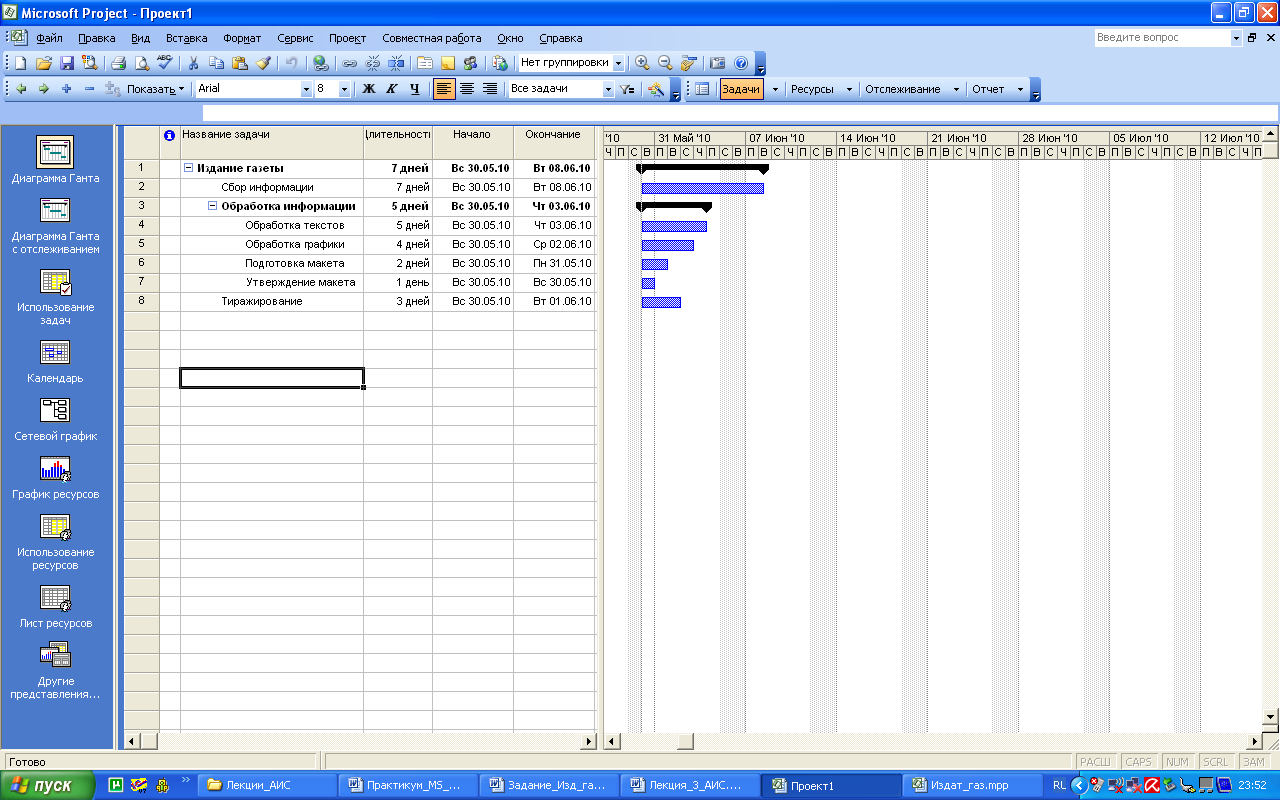 зменение
списка задач
зменение
списка задач
Если создан список задач, может потребоваться изменить расположение задач, скопировать набор задач или удалить задачи, в которых более нет надобности.
1 В поле Идентификатор (крайнее левое поле) выберите задачу, которую требуется скопировать, переместить или удалить.
Чтобы выделить строку, щелкните идентификационный номер задачи.
Чтобы выделить несколько соседних строк, удерживая нажатой клавишу SHIFT, щелкните номера первой и последней строки в нужном диапазоне.
Чтобы выделить несколько строк вразброс, нажмите клавишу CTRL и, удерживая ее, щелкните поочередно идентификационные номера задач.
2 Скопируйте, переместите или удалите задачу.
Чтобы скопировать задачу, нажмите кнопку Копировать.
Чтобы переместить задачу, нажмите кнопку Вырезать.
Чтобы удалить задачу, нажмите клавишу DEL.
3 Чтобы переместить вырезанный блок или вставить скопированный блок, выберите строки, в которые его требуется вставить. Убедитесь, что выбраны требуемые строки.
4 Нажмите кнопку Вставить.
Если в строках, в которые выполняется вставка, содержатся сведения, новые строки будут вставлены над этими строками.
Если нужная кнопка на панели инструментов не отображается, нажмите кнопку Параметры панелей инструментов, а затем нажмите нужную кнопку.
Советы
Чтобы добавить новую задачу между существующими, выберите идентификационный номер задачи и нажмите клавишу INS. После вставки новой задачи все задачи перенумеровываются автоматически.
С помощью структурирования можно перераспределить этапы проекта в структурном плане. При перемещении или удалении суммарной задачи также перемещаются или удаляются связанные подзадачи.
Создание взаимосвязей между задачами
Одним из наиболее надежных способов планирования задач является установление взаимосвязей между ними, т. е. зависимостей задач.
Зависимости задач – Характер связи между двумя задачами.
Для связывания задач пользователь определяет зависимость между их датами окончания или начала. Например, задача «Контакт с поставщиками провизии» должна заканчиваться до задачи «Определение меню». В Microsoft Project существуют четыре типа зависимостей задач:
Тип зависимости задач |
Описание |
Окончание-начало (ОН) |
Задача Б не может начаться, пока не закончится задача А. |
Начало-начало (НН) |
Задача Б не может начаться, пока не начнется задача А. |
Окончание-окончание (ОО) |
Задача Б не может закончиться, пока не закончится задача А. |
Начало-окончание (НО) |
Задача Б не может закончиться, пока не начнется задача А. |
Зависимости задач отражают обусловленность последующих задач (последователей), более ранними задачами (предшественниками). Например, если задача «Покрасить стену» должна быть выполнена до задачи «Повесить часы», то задача «Покрасить стену» будет предшественником, а задача «Повесить часы» – последователем.
После того как задачи связаны, изменение дат предшественника влияет на изменение дат последователей. В Microsoft Project по умолчанию создается зависимость задач типа «Окончание-начало».
1 В меню Вид выберите команду Диаграмма Ганта (можно использовать боковую область Планирование задач).
2 Чтобы связать две или более задач друг с другом, выберите их в поле Название задачи, причем в том же порядке, в котором они должны быть связаны.
3 Нажмите кнопку Связать задачи (или дважды щелкнув по задаче и выбрав вкладку Предшественники).
4 Чтобы
изменить связь задач, дважды щелкните
линию связи между задачами, которую
требуется изменить. Будет открыто
диалоговое окно Зависимость
задач. Если будет
открыто диалоговое окно Стили
отрезков, вы щелкнули
не линию связи; необходимо закрыть это
диалоговое окно и снова дважды щелкнуть
связь задач.
Чтобы
изменить связь задач, дважды щелкните
линию связи между задачами, которую
требуется изменить. Будет открыто
диалоговое окно Зависимость
задач. Если будет
открыто диалоговое окно Стили
отрезков, вы щелкнули
не линию связи; необходимо закрыть это
диалоговое окно и снова дважды щелкнуть
связь задач.
5 В поле со списком Тип выберите нужный тип связи между задачами и нажмите кнопку OK.
Совет
Ч
 тобы
разорвать связь между задачами, выберите
эти задачи в поле Название
задачи и нажмите
кнопку Разорвать
связи задач. Все
связи удаляются, а все задачи
перепланируются на основании ограничений,
например «Как можно раньше» или
«Фактическое окончание».
тобы
разорвать связь между задачами, выберите
эти задачи в поле Название
задачи и нажмите
кнопку Разорвать
связи задач. Все
связи удаляются, а все задачи
перепланируются на основании ограничений,
например «Как можно раньше» или
«Фактическое окончание».
Установка определенной начальной или конечной даты задачи
Более эффективное планирование задач может быть достигнуто путем расчета начальных и конечных дат с помощью приложения Microsoft Project на основе их длительностей и зависимостей. Однако при необходимости можно самостоятельно устанавливать определенную начальную или конечную дату задачи.
Ограничения, которые привязывают задачи к определенным датам, называются жесткими ограничениями; наиболее жесткие ограничений задают даты начала или окончания. Поскольку в Microsoft Project ограничения учитываются при расчете календарного плана, жесткие ограничения следует вводить, только если задачу необходимо начать или завершить в определенную дату.
1 В поле Название задачи выберите задачу, для которой требуется установить начальную или конечную дату, а затем нажмите кнопку Сведения о задаче.
2 Выберите вкладку Дополнительно.
3 В поле со списком Тип ограничения выберите тип ограничения.
4 В поле со списком Дата ограничения введите или выберите дату, а затем нажмите кнопку OK.
Если начальная дата выбирается в поле Начало в представлении диаграммы Ганта или если для изменения начальной даты перетаскивается отрезок Ганта, Microsoft Project устанавливает ограничение Начало не ранее на основе новой начальной даты. Если выбрана дата окончания задачи, Microsoft Project автоматически назначает ограничение Окончание не позднее.
Для быстрой установки конкретных дат задачи можно также использовать боковую область Крайние сроки и ограничения. На панели инструментов Консультант нажмите кнопку Задачи и щелкните ссылку Установка крайних сроков и ограничений задач. Следуйте инструкциям боковой области.
Д обавление
крайнего срока задачи
обавление
крайнего срока задачи
Если для задачи назначен крайний срок, в Microsoft Project отображается индикатор, если завершение задачи будет запланировано позже крайнего срока.
Установка крайнего срока не влияет на планирование задач. Это только способ оповещения с помощью Microsoft Project о том, что задача будет завершена позже крайнего срока.
1 В меню Вид выберите команду Диаграмма Ганта.
2 В поле Название задачи выберите задачу, которой требуется назначить крайний срок.
3 Нажмите кнопку Сведения о задаче и откройте вкладку Дополнительно.
4 В группе Ограничение задачи введите или выберите дату крайнего срока в поле со списком Крайний срок и нажмите кнопку OK.
Совет
Чтобы изменить дату крайнего срока, можно перетащить символ крайнего срока по диаграмме Ганта.
Создание списка ресурсов
Лист ресурсов Microsoft Project используется для создания списка лиц, оборудования и материалов, составляющих рабочую группу и выполняющих задачи проекта. Список ресурсов будет содержать рабочие ресурсы или материальные ресурсы. Рабочие ресурсы – это сотрудники или оборудование; материальные ресурсы – это расходные материалы или сырье, например бетон, древесина или гвозди.
1 В меню Вид выберите команду Лист ресурсов.
2 В меню Вид выберите команды Таблица и Ввод.
3 В поле Название ресурса введите название ресурса.
4 В поле Тип определите тип ресурса: рабочий или материальный.
5 Чтобы обозначить группы ресурсов, в поле Группа в качестве названия ресурса введите название группы.
6 Для каждого рабочего ресурса (сотрудники или оборудование) в поле Макс. единиц введите в процентах максимальное число единиц, доступных для этого ресурса. Например, введите значение 300%, чтобы указать, что доступны три единицы полной занятости определенного ресурса.
7 Для каждого материального ресурса (расходного материала для проекта) в поле Единицы измерения материалов введите единицы измерения материального ресурса, например тонны.